kingsoft文件夹,小猪教您怎么删除kingsoft文件夹
- 时间:2018年06月29日 10:07:29 来源:魔法猪系统重装大师官网 人气:9811
小编之前有下过金山毒霸这款杀毒软件,刚开始觉得还蛮好用的,可是后来因为想要用其他的杀毒软件,就将它卸载掉了。但是发现还有一个kingsoft文件夹在电脑里,最后花了我一些时间才将它删除。今天我就来教你们怎么删除kingsoft文件夹。
最近有很多小伙伴都问小编怎么删除kingsoft文件夹。于是应广大小伙伴之要求,今天小编就来给你们说说怎么删除kingsoft文件夹。但是小伙伴们要耐心的继续往下看哦~
首先,在“开始”菜单,点鼠标右键,在弹出的菜单中点“程序和功能”。
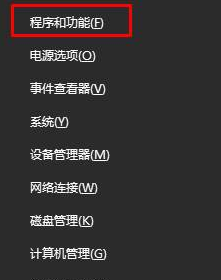
kingsoft文件夹载图1
然后,打开后,在里面卸载“kbasesrv”,卸载kbasesrv会强制更改浏览器主页。因此到时候再改过来即可。
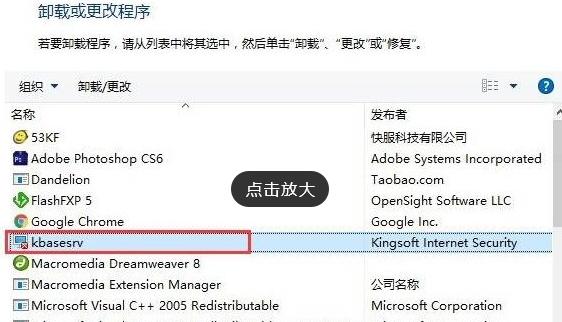
kingsoft文件夹载图2
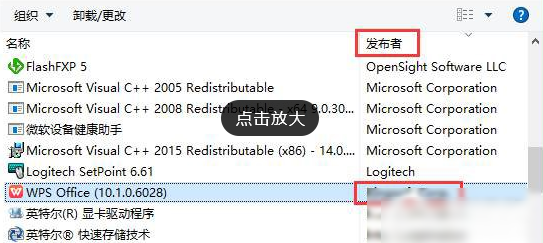
删除kingsoft文件夹载图3
最后(幕后小彩蛋):金山毒霸、金山卫士等软件,如果真的不知道哪些是金山的软件,可以百度一下之后再卸载,卸载完就可以删除kinggsoft文件夹了。那么以上就是删除kingsoft文件夹的方法啦~是不是也不难呢~~
删除kingsoft文件夹,kingsoft文件夹,删除文件








